For at udføre kontrollen af den tid, som vores Mac har tilbage til at afslutte en Time Machine-backup i processen, er det kun nødvendigt få adgang til indstillingsmenuen af dette fantastiske værktøj og se på det vindue, der vises.
Ud over den tid, vi har tilbage til at afslutte sikkerhedskopien af vores data i Time Machine, vil vi i dette vindue se det al den plads, kopien optager og plads, vi har ledigt på disken at udføre disse sikkerhedskopier.
Adgang til disse data er meget enkel og lettere, hvis vi har direkte adgang i menulinjen. For at aktivere ikonet er det nødvendigt at markere indstillingen "Vis tidsmaskine i menulinjen". vises i vinduet af værktøjet. For at komme til tidsmaskinen, hvis vi ikke har denne mulighed aktiveret, gøres det fra menu> Systemindstillinger eller direkte fra ikonet Systemindstillinger. Når du er åben, skal du klikke på Yime Machine, og følgende vindue vises, hvor det viser os alle oplysninger:
- Ledig diskplads til kopier
- Plads, der vil besætte den sikkerhedskopi, vi laver
- Anslået tid, det tager at udføre sikkerhedskopien
- Aktiver eller deaktiver ikonet Time Machine i menulinjen
Når sikkerhedskopieringen er gennemført det samme vindue giver os flere oplysninger og interessante data på det plads, vi har tilbage, den ældste sikkerhedskopi, vi har på disken, den seneste kopi, og i tilfælde af at kopierne er automatiske, det tidspunkt, hvor det skal udføres.
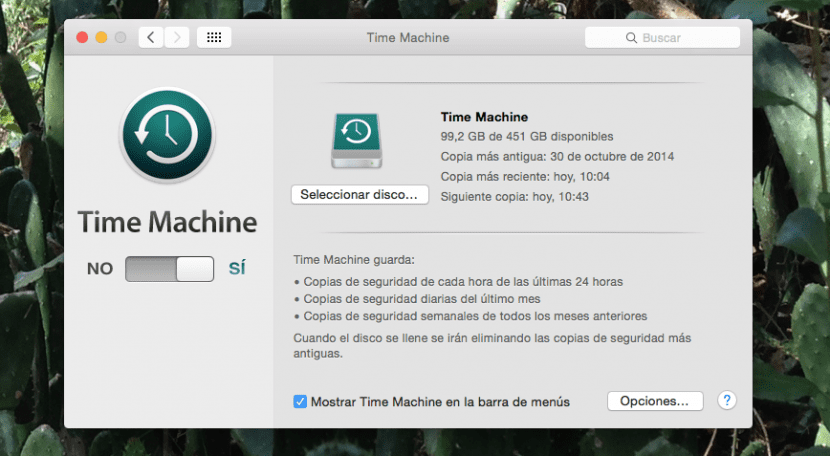
Disse oplysninger kan være interessante, hvis vi skal foretage en manuel sikkerhedskopi (til at gemme vigtige data på Mac), eller når den automatiske sikkerhedskopieringsmulighed er aktiveret. Under alle omstændigheder anbefales det altid at lave sikkerhedskopier af vores Mac, og hvis vi vil fjerne nogen her forlader vi dig, hvordan du gør det.

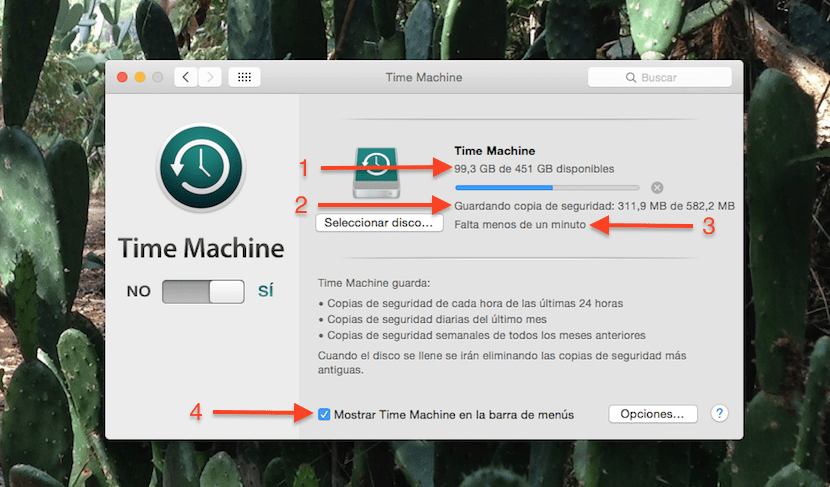
Tak for dit arbejde.